اگر با رایانهی خود به شبکهی وایفای وصل شوید؛ سیستم رمز عبور را ذخیره میکند. در این شرایط شما میتوانید با ترفند زیر، رمز وایفای ذخیرهشده در ویندوز 11 را مشاهده کنید.
مشاهدهی رمز عبور وایفای شبکهای که به آن متصل هستید:
به گزارش کالاسودا و به نقل از howtogeek، برای مشاهده رمز عبور وایفای شبکهای که به آن وصل هستید؛ وارد تنظیمات شوید.
این کار را میتوانید با فشردن همزمان Windows+i انجام دهید.
وارد بخش Network & Internet شوید.

روی Advanced Network Settings کلیک کنید.

از بخش «Related Settings»، گزینهی More Network Adapter Options را انتخاب کنید.

در این بخش روی آداپتور بی سیم خود کلیک راست کرده و روی “Status” کلیک کنید.

یک پنجره “Status” باز میشود. روی دکمه ” Wireless Properties ” کلیک کنید.

حال روی تب «Security» کلیک کنید.

در تب Security رمز عبور مشاهده میشود. برای آگاهی از آن در زیر Network Security Key ، کادر Show Characters را فعال کنید.

مشاهدهی رمز عبور وایفای شبکهای که قبلاً به آن متصل شدید:
برای این کار، ابتدا Windows Terminal را روی رایانه شخصی خود باز کنید. وارد منوی استارت شده و “Windows Terminal” را جستجو کنید.

یک برگهی Command Prompt باز میشود.

در تب Command Prompt دستور زیر را تایپ کرده و اینتر بزنید.
netsh wlan show profiles

در لیست، شبکه Wi-Fi مورد نظر را پیدا کنید.

در تب Command Prompt دستور زیر را تایپ کرده و اینتر کنید.
در این دستور، نام کامل شبکه وایفای خود را جایگزین «HTG» کنید.
netsh wlan show profile name="HTG" key=clear | find /I "Key Content"
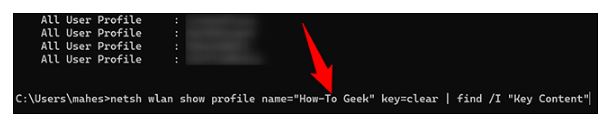
در خروجی، محتوای کنار Key Content رمز عبور شبکه Wi-Fi شما است.

لینک کوتاه:




